- Strona główna ›
- Poradniki Eksperta ›
- Komputery i tablety ›
- Akcesoria komputerowe ›
- Jak obrócić ekran w laptopie i komputerze?
Zdaniem eksperta
Jak obrócić ekran w laptopie i komputerze?
Udostępnij przez:
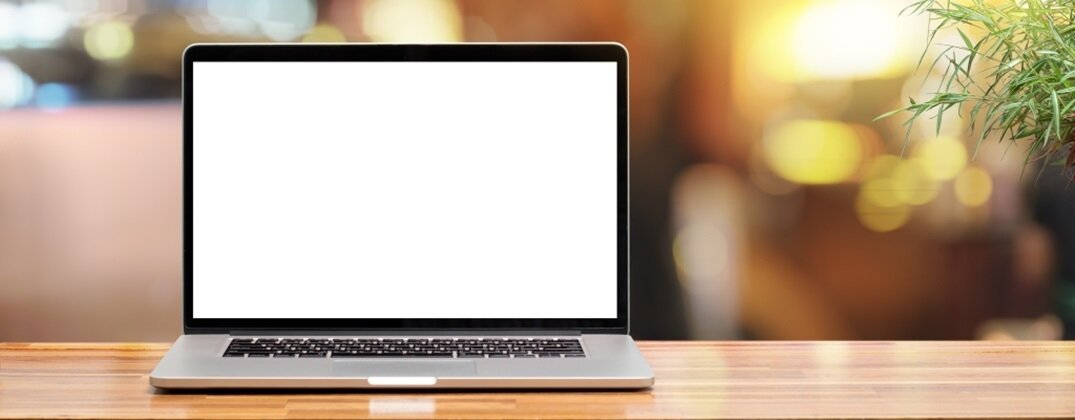
Kliknąłeś przez przypadek jakiś klawisz na klawiaturze? Obraz na monitorze niespodziewanie obrócił się o 90 stopni? Nie martw się, to nic poważnego. W kilka chwil Twój sprzęt wróci do stanu pierwotnego dzięki kilku prostym czynnościom. Zapraszamy do lektury!
Jak obrócić ekran w laptopie lub komputerze Windows?
Tak naprawdę powodów do obrócenia ekranu jest wiele. Przydaje się na przykład, gdy chcesz skorzystać z pionowego ustawienia monitora podczas lektury długich dokumentów. Mając także wiedzę na temat, jak obrócić ekran monitora, będziesz w stanie przywrócić domyślne ustawienia, jeśli przez przypadek dokonasz niespodziewanych zmian. Co zrobić, aby zmienić ustawienia w przypadku systemu operacyjnego Windows? Masz dwie możliwości do wyboru.
Jak obrócić ekran? Windows ma gotowe ustawienia systemowe w tym zakresie. Musisz kliknąć prawym przyciskiem myszy na pulpicie. Następnie wybierz opcję „Ustawienia ekranu” (w przypadku najnowszej wersji systemu). W kolejnym kroku, na liście dostępnych funkcji odszukaj „Orientacja wyświetlacza”. Zmień ustawienie na „Pionowa” - jeśli chcesz obrócić ekran o 90 stopni. To jednak nie jest jedyna opcja, ponieważ możesz także wybrać odbicia lustrzane. Następnie wystarczy zapisać ustawienia i gotowe. To jednak niejedyny sposób na to, jak obrócić ekran. Windows i jego skróty klawiszowe przydają się także w tym przypadku. Aby dokonać zmiany, musisz wcisnąć jednocześnie kombinację Ctrl + Alt + Strzałka w górę. Możesz ponadto skorzystać ze strzałek w lewo lub prawo, aby uzyskać pożądaną orientację.
Jak odwrócić ekran w laptopie lub komputerze z systemem MacOS?
Zastanawiasz się, jak odwrócić ekran w komputerze Apple? W tym przypadku to zadanie także nie sprawi Ci większych trudności. Jeśli chcesz wykorzystać klasyczne ustawienia systemowe, kliknij ikonę Apple, która znajduje się w górnym rogu ekranu. Następnie sięgnij do „Preferencji systemowych”, przechodząc do sekcji „Ekran”. Odszukaj pozycję pod nazwą „Orientacja”. Teraz wystarczy, że wybierzesz dla siebie właściwe ustawienie i je zapiszesz.
Możesz także użyć dostępnych skrótów klawiszowych. W tym przypadku konieczne będzie jednoczesne naciśnięcie klawiszy Command + Option + Strzałka w górę. Z kolei użycie strzałki w lewo lub prawo, posłuży obracaniu ekranu w dowolnym kierunku.
Monitory z podstawą obrotową – funkcja pivot
Tak zwana opcja „pivot”, odnosi się do możliwości obracania ekranu monitora w pionie, dzięki czemu pozwala na korzystanie z urządzenia w trybie portretowym zamiast krajobrazowego. Jest to przydatna funkcja dla profesjonalistów, a w szczególności osób, które muszą czytać duże ilości tekstu. W takim przypadku pionowe ustawienie ekranu jest o wiele wygodniejsze. Gdy obracasz monitor w tryb pivot, wyświetlacz zmienia orientację z poziomej na pionową. To pozwala na łatwiejsze przeglądanie dokumentów, stron internetowych, czy kodów pisanego programu. Jest to także korzystne dla pracy nad projektami wymagającymi dużej ilości tekstu lub dokumentów w formacie strony. Warto również zauważyć, że nie wszystkie monitory posiadają tę opcję, więc przed zakupem warto sprawdzić, czy akurat ten konkretny model dysponuje podstawą umożliwiającą konfigurację w taki sposób.
Aby skorzystać z funkcji pivot na monitorze, wystarczy wyregulować ustawienia obrotu ekranu przy użyciu przycisków lub korzystając z opcji opisanych powyżej. Po dokonaniu zmiany, ekran zostanie obrócony o 90 stopni w kierunku pionowym. Pamiętaj, że po zmianie orientacji ekranu, konieczne może być dostosowanie rozdzielczości ekranu w ustawieniach systemowych, aby zapewnić odpowiednie proporcje i jakość obrazu. Sam fizyczny obrót podstawy monitora nie powinien sprawić Ci kłopotów i na pewno sobie z tym poradzisz. Funkcja pivot może znacząco poprawić efektywność pracy i ułatwić przeglądanie dużych ilości treści jednocześnie. Jeśli szukasz nowego monitora, koniecznie zajrzyj do naszego sklepu internetowego. Z pewnością znajdziesz tam właściwy sprzęt, który odpowie na wszystkie Twoje potrzeby.
Zobacz także: Laptop włącza się, ale nie startuje? Zobacz, co zrobić
Na co zwrócić uwagę kupując monitor do pracy?
Podczas zakupu monitora, warto zdecydować się na rozwiązanie spełniające Twoje konkretne potrzeby i zapewniające odpowiednią jakość obrazu oraz ergonomię. Tryb pracy pionowej może być jednym z tych elementów. Rozdzielczość ekranu to jedna z kluczowych cech, o której powinieneś pomyśleć. Wpływa ona na ostrość i klarowność obrazu. Dla większości zastosowań biurowych rozdzielczość Full HD jest wystarczająca, ale jeśli pracujesz z grafiką, filmami czy projektami wymagającymi szczegółów, rozważ wybór monitora o wyższym standardzie.
Rozmiar ekranu to kolejny istotny czynnik. Wybierz format, który najlepiej odpowiada Twoim preferencjom i przestrzeni roboczej. Monitory o rozmiarze od 24 do 27 cali są często używane m.in.: w biurach, ale jeśli potrzebujesz większej powierzchni roboczej, rozważ monitory o przekątnych takich jak 32 cale lub większe. Technologia panelu ekranu ma wpływ na jakość obrazu i kąty widzenia.
Najczęściej spotykaną technologią jest IPS, która oferuje lepszą reprodukcję kolorów i szersze kąty widzenia. Druga z nich to TN, będąca bardziej ekonomiczną opcją, ale z ograniczonymi kątami widzenia i mniejszą jakością barw. Koniecznie sprawdź też częstotliwość odświeżania oraz filtry światła niebieskiego. Ważna jest również regulacja wysokości ekranu, a także jego nachylenia. Sprawdź dostępne złącza i porty, aby zapewnić możliwość połączenia z różnymi urządzeniami.
